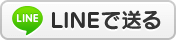2014年07月03日
勘定奉行で仕訳入力担当者に部門別の権限を設定できます。
仕訳入力の担当者が複数いる場合、担当者が所属している部門の仕訳伝票は確認できるようにして、所属していない部門の仕訳伝票は確認できないようにしたいとのご要望を頂くことがあります。勘定奉行では部門権限登録の機能でご要望にお応えすることができます。
それでは勘定奉行の担当者ごとに使用できる部門の権限を割り当て方法の説明です。
※本機能は、ネットワーク対応版のみの対応です。
1.[導入処理]-[会社運用設定]メニューを起動します。
[会社運用設定]メニューを開きましたら、「基本設定」タブの「部門権限」設定を「使用する」に変更し登録します。使用するに変更することで[部門権限登録]メニューが使用できます。
2.[導入処理]-[権限登録]-[部門権限登録]を起動します。
担当者が所属する部門に対してのみ「○:許可」を設定し登録します。その他部門も「○:許可」することで見れるようになります。1人の担当者が複数の部門を担当する場合は該当する部門に対して「○:許可」と設定してください。
上記設定により、利用者が所属する部門以外の仕訳伝票は表示されなくなります。
※なお、一枚の仕訳伝票内に、利用者が所属する部門とそれ以外の部門が混在する場合は、仕訳伝票自体は表示されますが、所属する部門以外の科目および金額はすべてアスタリスク(****)で表示され、参照が制限されます。
※詳細な手順は、ヘルプの[目次]ページから、以下をご参照ください。
[各メニューの操作方法]-[導入処理]-[権限登録]-[部門権限登録] の「概要」と「運用例」
弊社では出張サポートも承っております。お気軽にご相談ください。
沖縄県内で勘定奉行の事なら
株式会社沖電子
営業部 奉行担当までお問い合わせ下さい。
http://www.okid.co.jp/
TEL:098-860-3839
Mail:こちらから
奉行シリーズやその他システムに関するご相談承っております!
お気軽にお問い合わせ下さい!!
それでは勘定奉行の担当者ごとに使用できる部門の権限を割り当て方法の説明です。
※本機能は、ネットワーク対応版のみの対応です。
1.[導入処理]-[会社運用設定]メニューを起動します。
[会社運用設定]メニューを開きましたら、「基本設定」タブの「部門権限」設定を「使用する」に変更し登録します。使用するに変更することで[部門権限登録]メニューが使用できます。
2.[導入処理]-[権限登録]-[部門権限登録]を起動します。
担当者が所属する部門に対してのみ「○:許可」を設定し登録します。その他部門も「○:許可」することで見れるようになります。1人の担当者が複数の部門を担当する場合は該当する部門に対して「○:許可」と設定してください。
上記設定により、利用者が所属する部門以外の仕訳伝票は表示されなくなります。
※なお、一枚の仕訳伝票内に、利用者が所属する部門とそれ以外の部門が混在する場合は、仕訳伝票自体は表示されますが、所属する部門以外の科目および金額はすべてアスタリスク(****)で表示され、参照が制限されます。
※詳細な手順は、ヘルプの[目次]ページから、以下をご参照ください。
[各メニューの操作方法]-[導入処理]-[権限登録]-[部門権限登録] の「概要」と「運用例」
弊社では出張サポートも承っております。お気軽にご相談ください。
沖縄県内で勘定奉行の事なら
株式会社沖電子
営業部 奉行担当までお問い合わせ下さい。
http://www.okid.co.jp/
TEL:098-860-3839
Mail:こちらから
奉行シリーズやその他システムに関するご相談承っております!
お気軽にお問い合わせ下さい!!
Posted by 株式会社沖電子 at 11:36│Comments(0)
│勘定奉行
※このブログではブログの持ち主が承認した後、コメントが反映される設定です。